
Начало работы с Visual Studio 2005
При загрузке Visual Studio 2005 отображается окно, состоящее из нескольких областей (рис. 2.1). Область окна Recent Projects содержит ссылки на 6 последних проектов, открытых в Visual Studio. Размещенная под ней область Getting Started содержит ссылки на наиболее часто возникающие у пользователя задачи. Щелчок по такой ссылке приведет к немедленному выполнению данной задачи. Например, щелчок по ссылке "Create Web Site" приведет к немедленному созданию нового Web-сайта на основе ASP.NET. В центре окна Visual Studio 2005 располагается область, где отображаются (при условии подключения к Интернету) последние опубликованные в MSDN статьи, посвященные тем технологиям, которые применяются для разработки на данном компьютере. В данном случае изображен раздел MSDN: ASP.NET, т. к. именно ASP.NET применяется чаще всего на данном компьютере для создания приложений. Вся область окна, задействованная для отображения перечисленных выше разделов, в дальнейшем используется для отображения содержимого редактируемого документа (файла) и называется окном документов.
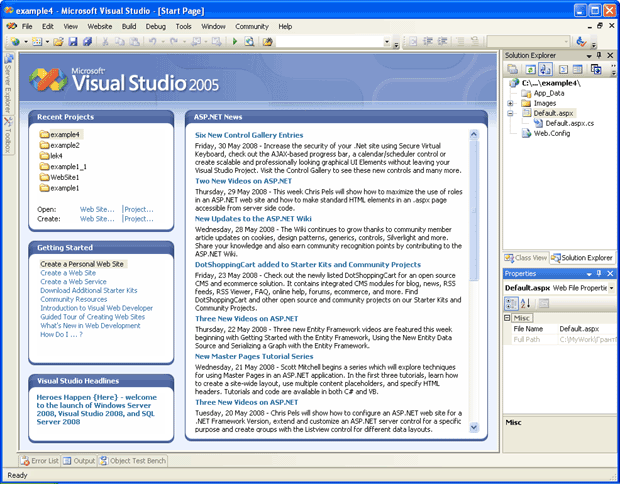
Рис. 2.1. Главное окно интегрированной среды разработки приложений Visual Studio 2005
Правая часть окна Visual Studio 2005 занята так называемыми инструментальными окнами. В них отображаются компоненты приложений: элементы управления, соединения с базами данных, классы и свойства, используемые в проектах. Инструментальные окна можно настроить по своему усмотрению для максимального удобства использования в процессе работы. Их можно перетаскивать, располагая в любом месте экрана (рис. 2.2).
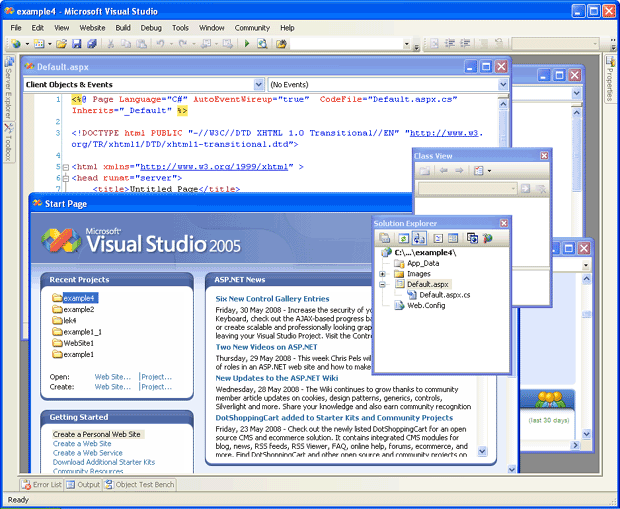
Рис. 2.2. Произвольное расположение инструментальных окон в интегрированной среде разработки Visual Studio 2005
Инструментальные окна можно также настраивать таким образом, чтобы они постоянно находились на экране. Для этого необходимо включить кнопку Auto Hide, расположенную в правом верхнем углу окна (рис. 2.2). С помощью данной кнопки можно добиться того, чтобы окно либо постоянно находилось на экране, либо скрывалась за боковой границей основного окна в случае, если курсор мыши вышел за его пределы.
Важным компонентом интерфейса является также способ отображения окон документов внутри интегрированной среды разработки. Существует два способа отображения окон: стандартный многооконный интерфейс, используемый многими программами, когда внутри основного окна создается новое окно, которое представляет собой отдельное окно с заголовком, оно не может быть вынесено за пределы главного окна; и интерфейс на основе закладок, когда окно документа всегда занимает все рабочее пространство внутри главного окна, а переключение между окнами возможно путем щелчка по соответствующей вкладке (рис. 2.3).
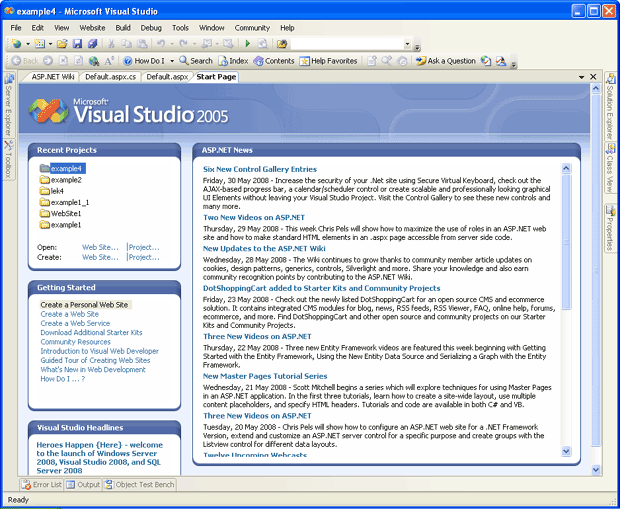
Рис. 2.3. Расположение окон интегрированной среды разработки с помощью вкладок
Для переключения
режимов отображения окон, а также
установки дополнительных настроек,
связанных с отображением окон, в Visual
Studio 2005 необходимо выполнить команду
Tools
![]() Options
и в открывшемся окне Options
на вкладке General
установить опцию Tabbed
documents.
Options
и в открывшемся окне Options
на вкладке General
установить опцию Tabbed
documents.
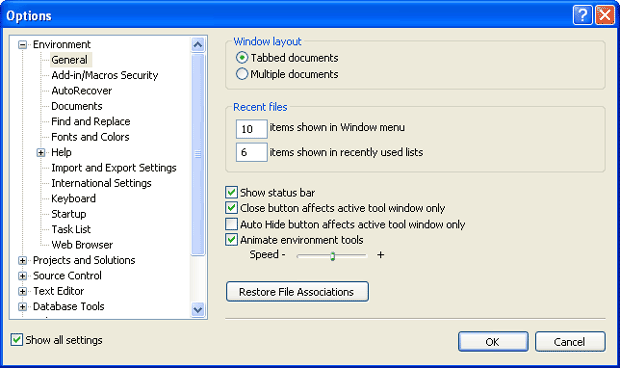
Рис. 2.4. Окно настроек свойств интегрированной среды разработки
